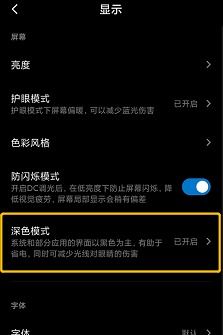轻松学会:如何关闭微信的夜间(黑夜)模式
微信是我们日常生活中常用的社交软件,它的黑夜模式可以让我们在夜间使用时减少眼睛的压力。然而,有时我们可能希望关闭黑夜模式,比如白天使用时希望界面更加明亮。那么,微信怎样关闭黑夜模式呢?下面将详细介绍几种方法,帮助您轻松关闭微信的黑夜模式。

方法一:通过系统设置关闭
1. 对于iPhone用户

如果您的苹果手机系统当前处于深色模式,微信会自动调整为深色模式。因此,通过关闭系统的黑夜模式,微信也会同步切换回普通模式。
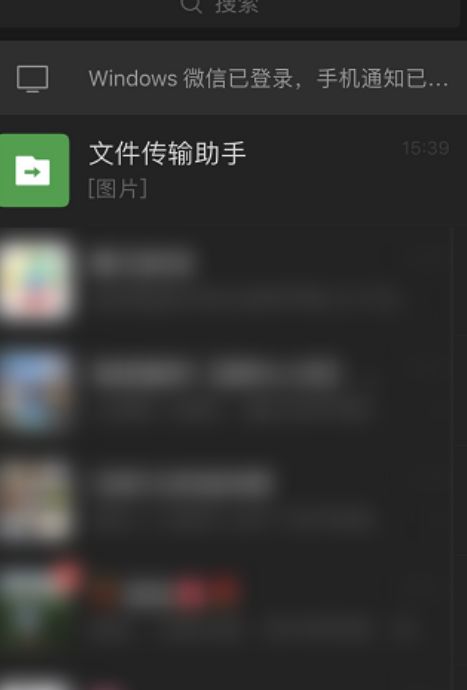
打开苹果手机的“设置”应用。
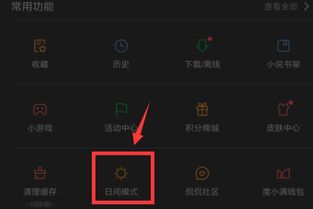
找到并点击“显示与亮度”选项。
在这里,您会看到“浅色”和“深色”两个选项。
选择“浅色”,此时手机系统切换回正常模式,微信也会同步关闭黑夜模式。
2. 对于安卓用户
安卓版本的微信同样是跟随系统当前模式来调节的。如果您的手机系统支持黑夜模式,并且已开启,微信也会自动进入深色模式。
打开手机的“设置”应用。
找到并点击显示或屏幕相关的选项,不同手机可能有所不同,如“显示和亮度”、“屏幕模式”等。
在这里,您会看到“浅色模式”或“深色模式”的选项。
选择“浅色模式”,此时手机系统切换回正常模式,微信也会同步关闭黑夜模式。
方法二:通过微信设置关闭
除了通过系统设置关闭黑夜模式外,我们还可以直接在微信的设置中关闭深色模式。
1. 打开微信
首先,我们需要打开微信应用,并进入到首页。
2. 进入设置页面
在微信首页的右下角,点击“我的”选项,进入个人中心页面。在个人中心页面中,找到并点击“设置”选项。
3. 进入通用设置页面
在“设置”页面中,找到并点击“通用”选项,进入通用设置页面。
4. 关闭深色模式
在“通用”页面中,找到并点击“深色模式”选项。此时,您会看到“跟随系统”、“普通模式”和“深色模式”三个选项。
如果您的微信当前是跟随系统设置的,那么您需要先关闭“跟随系统”右侧的按钮。
关闭“跟随系统”后,页面会弹出“手动选择”的选项。
在这里,您可以选择“普通模式”,即可关闭微信的黑夜模式。
方法三:通过快捷开关关闭(部分手机支持)
部分手机还支持通过快捷开关来快速切换系统的深色模式和浅色模式。如果您的手机支持这一功能,您可以通过以下步骤关闭黑夜模式:
在手机屏幕上方的状态栏中,找到快捷开关区域。
查找并点击“深色模式”或类似的快捷开关。
将其关闭,此时手机系统切换回浅色模式,微信也会同步关闭黑夜模式。
注意事项
1. 手机系统版本:不同手机品牌和不同系统版本可能有所不同,以上方法适用于大多数主流手机品牌和系统版本。如果您的手机不支持某些设置选项,请查阅手机的官方文档或在线帮助。
2. 微信版本:确保您的微信应用是最新版本。旧版本的微信可能不支持某些功能或设置选项。您可以通过应用商店或微信官方网站下载最新版本的微信。
3. 权限设置:在某些情况下,如果手机系统的权限设置限制了微信访问某些功能,可能会导致微信无法正确显示深色模式或浅色模式。请确保您的微信应用具有必要的权限。
4. 电池电量:深色模式在某些情况下可以节省手机的电池电量。如果您关闭深色模式后,发现电池电量消耗过快,可以考虑重新开启深色模式或在其他应用中调整设置以延长电池寿命。
5. 用户习惯:选择是否开启黑夜模式取决于您的个人习惯和喜好。如果您经常在夜间使用微信,可以考虑开启黑夜模式以减少眼睛的压力;如果您更喜欢明亮的界面,可以选择关闭黑夜模式。
通过以上几种方法,您可以轻松关闭微信的黑夜模式。无论您是希望通过系统设置还是直接在微信应用中关闭,都可以根据自己的需求选择适合的方法。希望这篇文章能够帮助到您,让您在使用微信时更加便捷和舒适。如果您还有其他问题或需要帮助,请随时联系我们。
- 上一篇: 雪花片片飞入水中最终都怎么样了?
- 下一篇: 如何申请QQ账号?
-
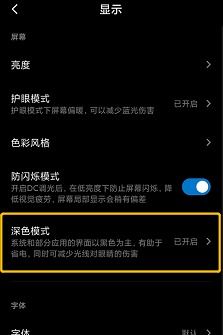 如何轻松关闭微信的黑夜模式资讯攻略11-05
如何轻松关闭微信的黑夜模式资讯攻略11-05 -
 如何轻松关闭微信的黑夜模式?资讯攻略01-14
如何轻松关闭微信的黑夜模式?资讯攻略01-14 -
 如何开启与关闭微信的黑夜模式资讯攻略11-04
如何开启与关闭微信的黑夜模式资讯攻略11-04 -
 微信如何开启夜间(黑夜)模式?资讯攻略11-01
微信如何开启夜间(黑夜)模式?资讯攻略11-01 -
 如何轻松开启与关闭微信的夜间模式资讯攻略11-04
如何轻松开启与关闭微信的夜间模式资讯攻略11-04 -
 如何轻松关闭iPad微信深色模式?资讯攻略11-04
如何轻松关闭iPad微信深色模式?资讯攻略11-04